Konfiguration von zeitbasiertem PoE auf den Cisco Smart Plus Switches der Serie 220
Ziel
Power over Ethernet (PoE) ermöglicht die Stromversorgung der angeschlossenen Geräte über dasselbe Ethernetkabel, über das auch Daten übertragen werden. Damit entfällt die Notwendigkeit eines separaten Netzkabels zum Einschalten von Geräten wie IP-Telefonen und Access Points. Mit der Funktion "Time Range" (Zeitbereich) der Cisco Smart Switches der Serie 220 können Sie die genaue Zeit angeben, zu der PoE für die Ports am Switch aktiviert wird.
In diesem Artikel wird erläutert, wie Sie zeitbasierte PoE-Einstellungen auf Ihrem Switch konfigurieren, um PoE zu einem bestimmten Zeitpunkt zu aktivieren und den aktuellen Stromverbrauch sowie die maximale Leistungsaufnahme pro Port zu überwachen.
Unterstützte Geräte
- Sx220-Serie
Software-Version
- 1.1.0.14
Konfiguration von zeitbasiertem PoE
Schritt 1: Melden Sie sich beim webbasierten Dienstprogramm des Switches an, und wählen Sie Port Management > PoE > PoE Port Settings.
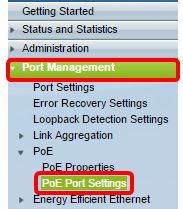
Schritt 2: Klicken Sie in der Tabelle mit PoE-Porteinstellungen auf das Optionsfeld des Ports, den Sie konfigurieren möchten, und klicken Sie dann auf Bearbeiten.
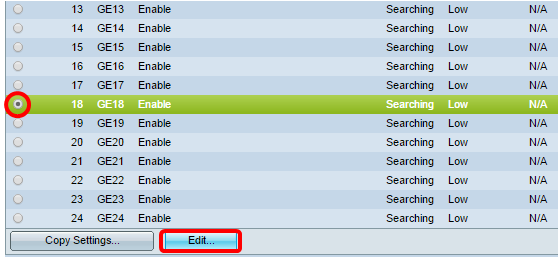
Hinweis: In diesem Beispiel wird Port GE18 ausgewählt.
Schritt 3: Das Fenster "Edit PoE Settings" (PoE-Einstellungen bearbeiten) wird angezeigt. Stellen Sie in der Dropdown-Liste Interface (Schnittstelle) sicher, dass der angegebene Port derjenige ist, den Sie in Schritt 2 gewählt haben. Andernfalls klicken Sie auf den Dropdown-Pfeil, und wählen Sie den richtigen Port aus.
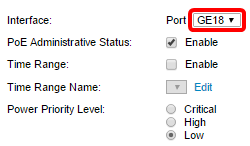
Hinweis: In diesem Beispiel wird Port GE18 ausgewählt.
Schritt 4: Aktivieren Sie das Kontrollkästchen Enable (Aktivieren) für den PoE Administrative Status (PoE-Verwaltungsstatus), um PoE auf dem angegebenen Port zu aktivieren. Dieses Kontrollkästchen ist standardmäßig aktiviert.
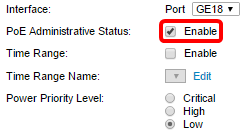
Schritt 5: Aktivieren Sie das Kontrollkästchen Aktivieren für den Zeitbereich. Auf diese Weise können Sie Ihre bevorzugten Zeiteinstellungen für die Aktivierung von PoE auf dem angegebenen Port konfigurieren.
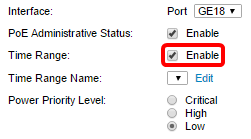
Schritt 6: Klicken Sie auf den Link Edit (Bearbeiten), um zur Seite Time Range (Zeitbereich) zu gelangen und die Einstellungen für den Zeitbereich festzulegen.
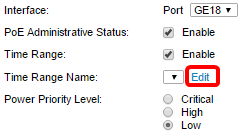
Hinweis: Wenn bereits ein vordefinierter Name vorhanden ist, den Sie verwenden möchten, klicken Sie auf den Dropdown-Pfeil, und wählen Sie den Namen, und fahren Sie dann mit Schritt 16 fort.
Schritt 7. Ein Popup-Fenster wird angezeigt, das Sie darüber informiert, dass das aktuelle Fenster durch das Navigieren zur Seite "Time Range" geschlossen wird. Klicken Sie auf OK, um fortzufahren.
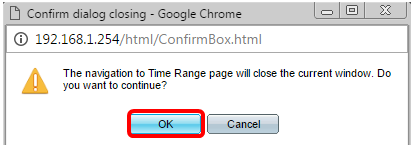
Sie werden dann zur Seite "Time Range" (Zeitbereich) weitergeleitet.
Zeitbereich
Schritt 8: Klicken Sie unter der Zeitbereichstabelle auf die Schaltfläche Hinzufügen.
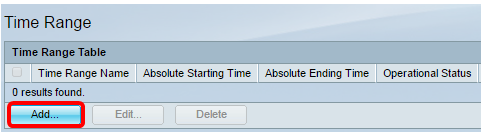
Das Fenster Zeitbereich hinzufügen wird angezeigt.
Schritt 9. Geben Sie im Feld Name des Zeitbereichs einen Namen ein. Auf diese Weise können Sie den von Ihnen festgelegten Zeitbereich leicht identifizieren.
Hinweis: In diesem Beispiel wird PortOn verwendet.
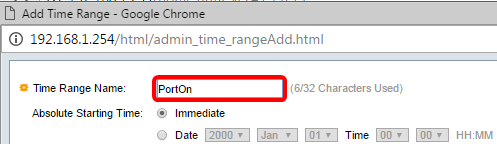
Schritt 10. Klicken Sie auf ein Optionsfeld für die absolute Startzeit. Folgende Optionen sind verfügbar:
- Sofort - Diese Option wendet den eingestellten Zeitraum sofort an.
- Datum - Mit dieser Option können Sie eine bestimmte Zeit für den Beginn des Zeitbereichs festlegen, indem Sie Jahr, Monat und Tag sowie die genaue Stunde und Minute auswählen.
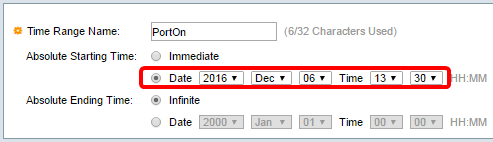
Hinweis: In diesem Beispiel wird Datum ausgewählt, und Jahr, Monat, Tag und Uhrzeit werden angegeben.
Schritt 11. Klicken Sie auf ein Optionsfeld für die absolute Endzeit. Folgende Optionen sind verfügbar:
- Unendlich - Diese Option legt den Zeitraum fest, der zu jeder Zeit angewendet werden soll und niemals endet.
- Datum - Mit dieser Option können Sie eine bestimmte Zeit für das Ende des Zeitraums festlegen, indem Sie Jahr, Monat und Tag sowie die genaue Stunde und Minute auswählen.
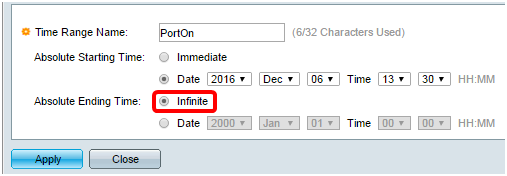
Hinweis: In diesem Beispiel wird "Unendlich" ausgewählt. Dies ist die Standardeinstellung.
Schritt 12: Klicken Sie auf Apply (Anwenden).
Schritt 13: Um die Konfiguration dauerhaft zu speichern, rufen Sie die Seite "Copy/Save Configuration" auf, oder klicken Sie auf das  Symbol im oberen Bereich der Seite.
Symbol im oberen Bereich der Seite.
Schritt 14: Gehen Sie zurück zu Port Management > PoE > PoE Port Settings.
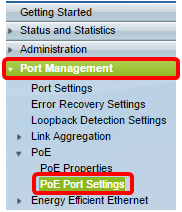
Schritt 15: Klicken Sie auf den zuvor ausgewählten Port, und klicken Sie auf die Schaltfläche Edit, um zum Fenster Edit PoE Settings (PoE-Einstellungen bearbeiten) zurückzukehren.
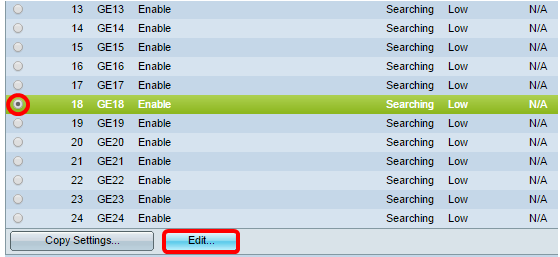
Schritt 16: Klicken Sie auf ein Optionsfeld, um die Energieprioritätsstufe auszuwählen. Folgende Optionen sind verfügbar:
- Critical (Kritisch) - Diese Option ermöglicht, dass der Port jederzeit mit Strom versorgt wird. Wenn nicht genügend Leistung für alle Ports zur Verfügung steht, werden die Ports mit dieser Prioritätsstufe priorisiert.
- Hoch - Diese Option ermöglicht, dass der Port nur dann mit Strom versorgt wird, wenn alle vorrangigen Ports mit Strom versorgt werden.
- Niedrig - Diese Option ermöglicht dem Port, nur dann mit Strom versorgt zu werden, wenn alle Ports mit kritischer Priorität und mit hoher Priorität mit Strom versorgt werden. Wenn nicht für alle Ports genügend Strom zur Verfügung steht, wird die Stromversorgung für Ports mit dieser Prioritätsstufe möglicherweise unterbrochen.
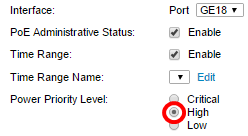
Hinweis: In diesem Beispiel wird die Option Hoch ausgewählt.
Schritt 17: Geben Sie im Feld "Administrative Power Allocation" (Administrative Stromzuweisung) einen Wert ein, um die maximale Leistung für den Port festzulegen.
Hinweis: Die administrative Stromzuweisung kann nur konfiguriert werden, wenn der PoE-Stromversorgungsmodus im Fenster "PoE Properties" auf "Port Limit" (Portgrenze) eingestellt ist.
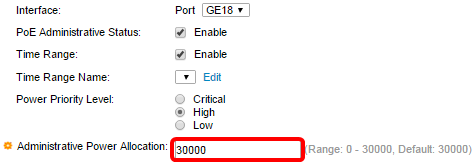
Hinweis: In diesem Beispiel wird 30000 verwendet. Dies ist der Standardwert.
Die folgenden Leistungsindikatoren werden angezeigt:
- Max Power Allocation (Maximale Leistungszuweisung): Zeigt die maximale Leistungsmenge in Milliwatt an, die dem Gerät zugewiesen ist, das an den ausgewählten Port angeschlossen ist.
- Stromverbrauch - Zeigt die Strommenge in Milliwatt an, die dem mit Strom versorgten Gerät zugewiesen ist, das an den ausgewählten Port angeschlossen ist.
- Klasse - Zeigt die Klasseninformationen des angeschlossenen Geräts an, wenn der Stromversorgungsmodus "Class Limit" ist.
- Überlastungszähler — Zeigt die Gesamtanzahl der Überlastungen an.
- Kurzzähler - Zeigt die Gesamtanzahl von Stromausfällen an.
- Denied Counter (Zähler für abgelehnte Geräte): Zeigt an, wie oft das strombetriebene Gerät nicht mit Strom versorgt wurde.
- Absent Counter (Zähler für fehlende Geräte): Zeigt an, wie oft die Stromversorgung des eingeschalteten Geräts unterbrochen wurde, weil das eingeschaltete Gerät nicht mehr erkannt wurde.
- Invalid Signature Counter (Ungültiger Signaturindikator): Zeigt an, wie oft eine ungültige Signatur empfangen wurde. Signaturen sind die Mittel, mit denen sich das strombetriebene Gerät gegenüber dem Power Sourcing Equipment (PSE) identifiziert. Signaturen werden bei der Erkennung, Klassifizierung oder Wartung eingeschalteter Geräte generiert.
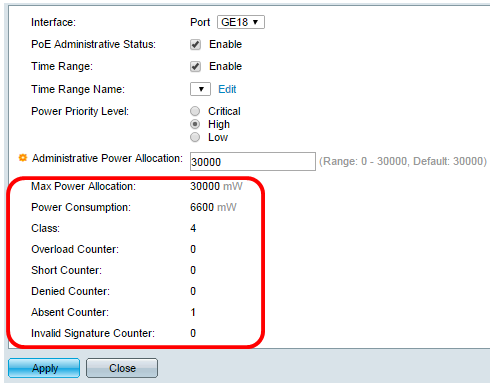
Schritt 18: Klicken Sie auf Apply (Anwenden).
Schritt 19: Um die Konfiguration dauerhaft zu speichern, rufen Sie die Seite "Copy/Save Configuration" auf, oder klicken Sie auf das  Symbol im oberen Bereich der Seite.
Symbol im oberen Bereich der Seite.
Sie sollten jetzt das zeitbasierte PoE für Ihren Smart Plus Switch der Serie 220 erfolgreich konfiguriert haben.
Revisionsverlauf
| Überarbeitung | Veröffentlichungsdatum | Kommentare |
|---|---|---|
1.0 |
13-Dec-2018 |
Erstveröffentlichung |
 Feedback
Feedback